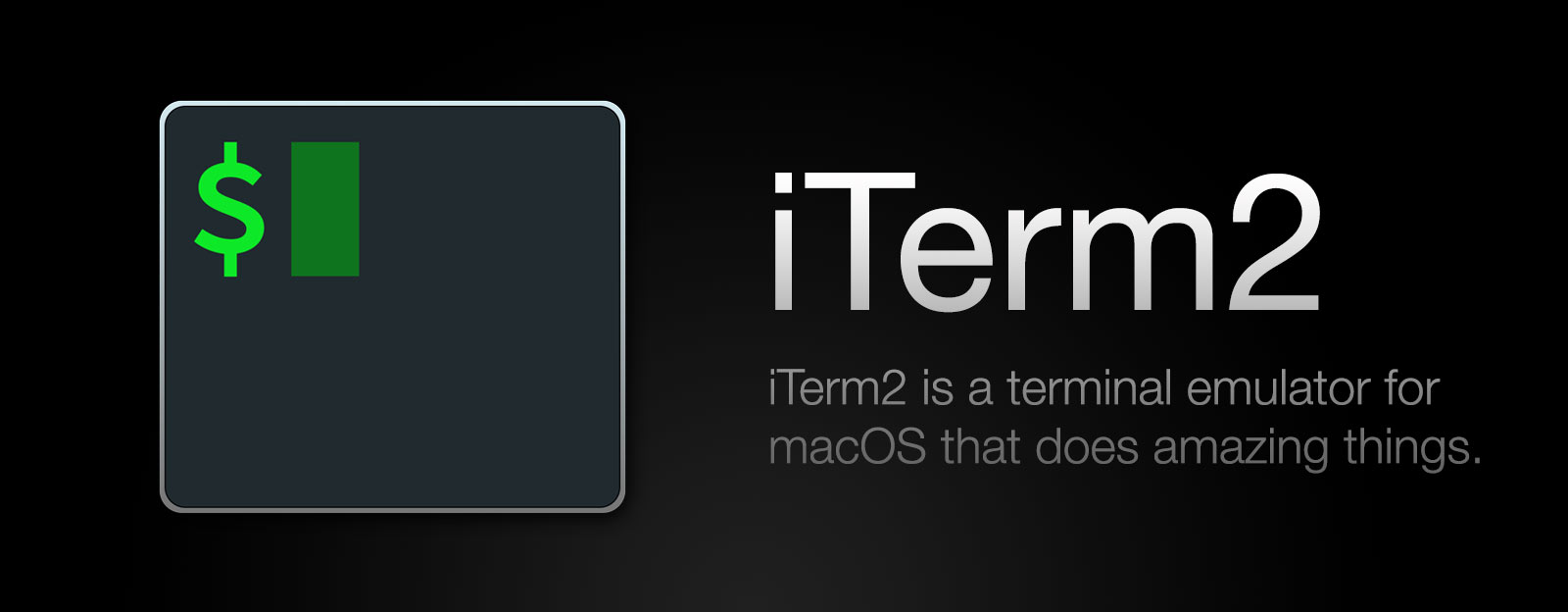
Mac OS下使用iTerm2终端时,经常会使用SSH方式登录到远程服务器,进行文件上传/下载操作。一般情况使用scp命令或者XFtp应用来直接上传/下载文件,但是如果远程服务器跟我们本地电脑之间隔了一层跳板机,scp和XFtp就不太好用了。作为替代方案,我们可以使用sz/rz命令来上传/下载文件。
1. 安装lrzsz程序包
sz和rz命令是lrzsz程序包提供的两个命令,所以先安装lrzsz程序包。这里通过Homebrew来安装lrzsz程序包,如果没有安装Homebrew,请先自行安装。
$ brew install lrzsz
2. iTerm2的相关配置脚本
先下载这两个脚本文件:iterm2-send-zmodem.sh 和 iterm2-recv-zmodem.sh
将iterm2-send-zmodem.sh和iterm2-recv-zmodem.sh脚本放到/usr/local/bin目录下,并赋予可执行的权限:
$ chmod +x /usr/local/bin/iterm2-send-zmodem.sh /usr/local/bin/iterm2-recv-zmodem.sh
3. 配置iTerm2
找到iTerm2的配置项:iTerm2的Preferences -> Profiles -> Default -> Advanced -> Triggers
点击Triggers的Edit按钮,按照以下表格进行配置:
| Regular Expression | Action | Parameters | Instant |
|---|---|---|---|
rz waiting to receive.\*\*B0100 |
Run Silent Coprocess | /usr/local/bin/iterm2-send-zmodem.sh | checked |
\*\*B00000000000000 |
Run Silent Coprocess | /usr/local/bin/iterm2-recv-zmodem.sh | checked |
注意:最后一项Instant一定要勾选上! 如下图的配置:
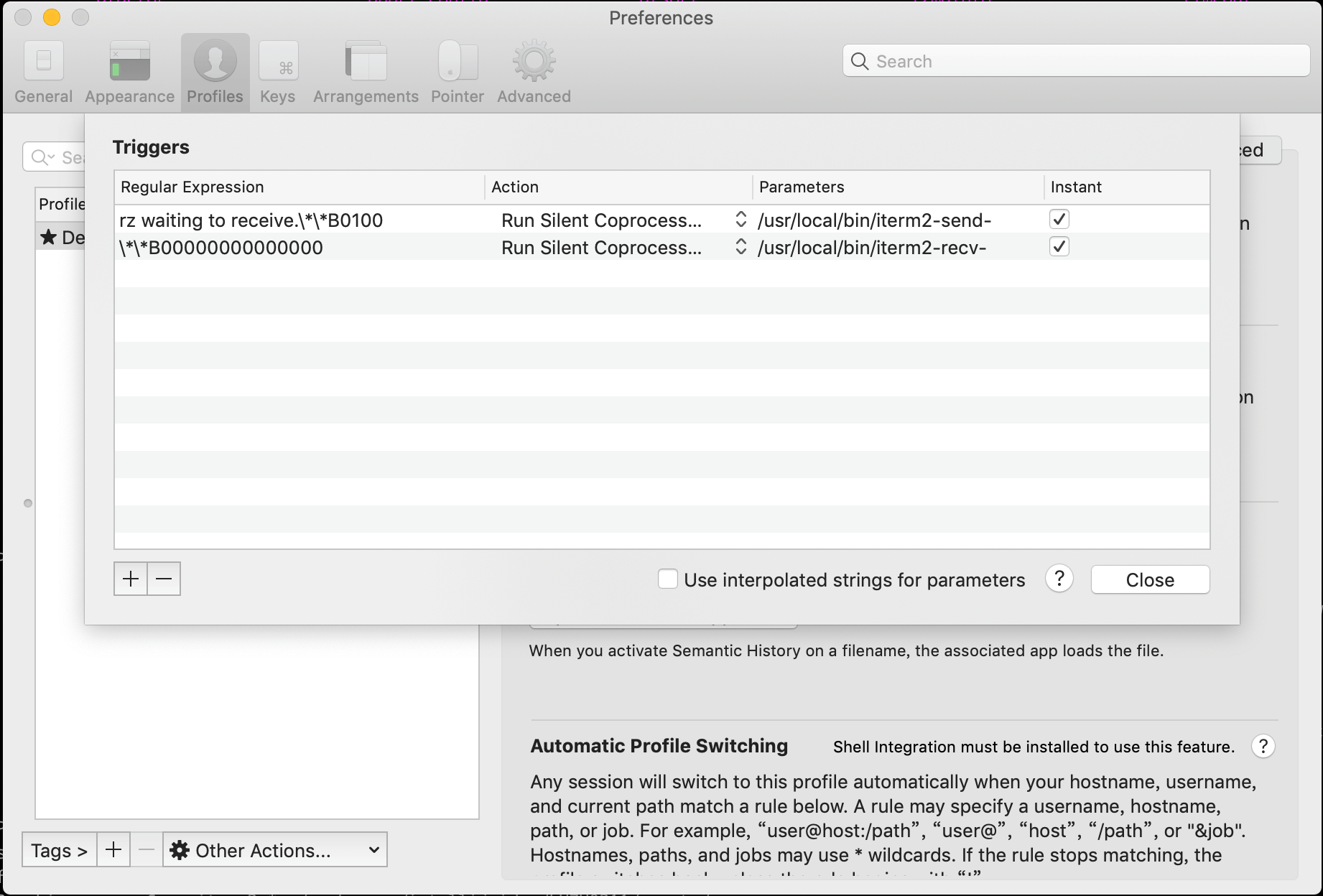
参考: